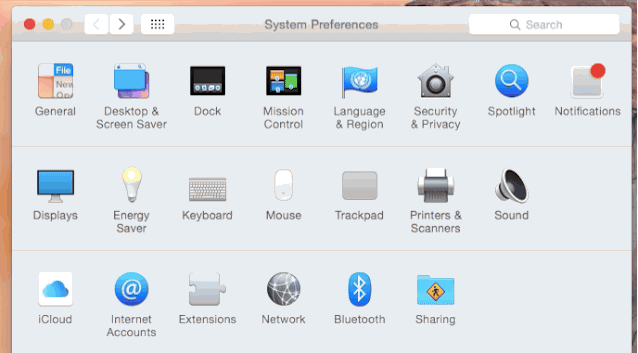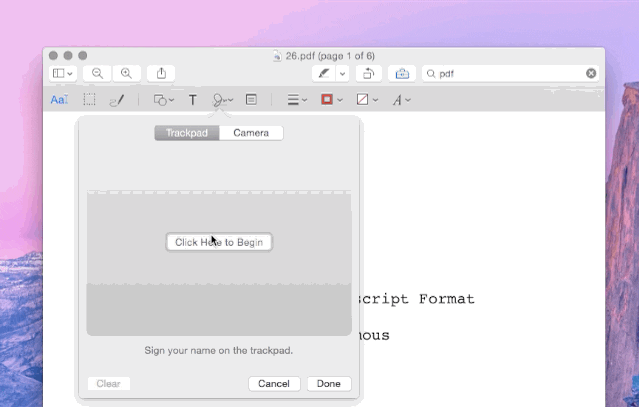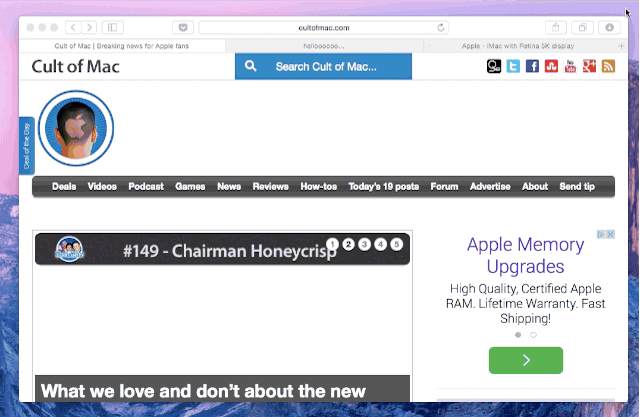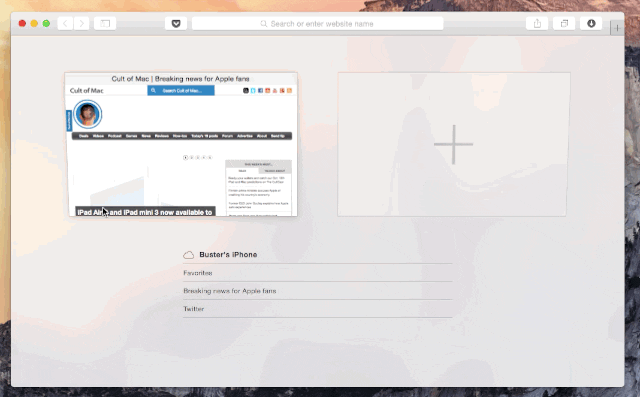L'arribada d'un sistema operatiu nou implica novetats i amb OS X Yosemite les noves característiques i funcions són moltes, molt variades i interessants per això convé conèixer-les com més aviat millor i tragués el màxim partit de tot allò que ens resulti de major utilitat en el nostre dia a dia.
13 consells per «esprémer» OS X Yosemite
El nou US X 10.10 Yosemite no es redueix simplement a un nou estil minimalista, pla i colorit sinó que incorpora desenes de noves funcions. Moltes d'aquestes passaran desapercebudes per als usuaris més convencionals, altres simplement hi són, i fan la seva feina soles, sense necessitat que sapiguem de la seva existència. Però entre totes aquestes funcions moltes poden ser-nos realment útils.
Gràcies a les web especialitzada Cult of Mac avui us portem una sèrie de consells en mode visual per obtenir el màxim rendiment d'OS X Yosemite, encara que alguna ja us sonarà d'haver-la vist en Appleitzats. Anem allà.
esprem Spotlight
El nou Spotlight d'OS X Yosemite ha rebut una increïble actualització i ara és més poderós que mai. Prem CMD + espai i busca entre 22 tipus de dades tot allò que desitja. Pots configurar les dades que seran visibles en Focus des Preferències el sistema.
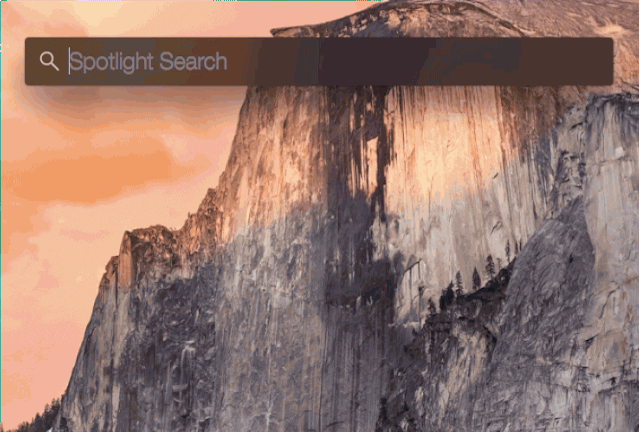
Anota imatges i pdf 's directament des Mail
Amb OS X Yosemite podràs escriure anotacions sobre imatges o pdf 's directament en Mail, sense necessitat d'editar de forma prèvia la imatge. Per a això només has de fer clic al desplegable de la part superior dreta d'un arxiu adjunt.
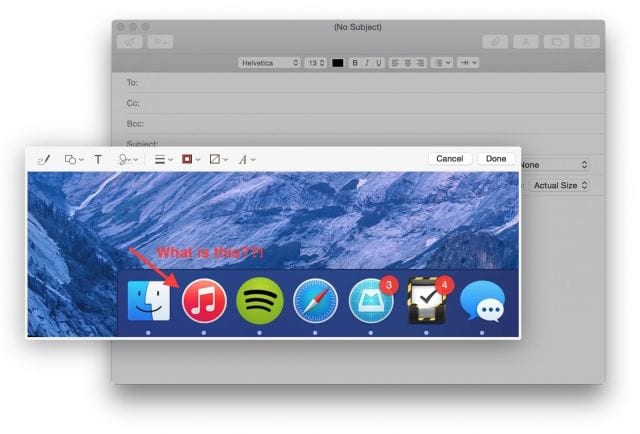
Anotar imatges en Mail amb OS X Yosemite
Administra les extensions.
A l'igual que passa amb iOS 8, també en OS X Yosemite es poden incorporar extensions de tercers. Si vas a Preferències de Sistema → Extensions, podràs veure totes les apps que tens instal·lades amb opció d'afegir extensions.
Existeixen 4 tipus d'extensions: Accions, Finder, Menú Compartir i Menú Avui, aquest últim en forma de Widgets a la pestanya Avui de el Centre de Notificacions, igual que a iOS 8.
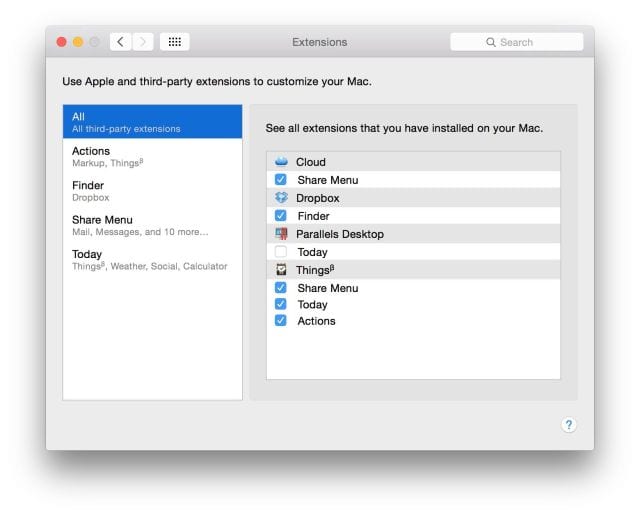
Extensions OS X Yosemite
Activa el «mode fosc»
Una nova opció de personalització que pot resultar molt útil en certs moments. Puguis conèixer millor aquesta opció aquí.
Signatura utilitzant el Trackpad
Amb aquesta opció podràs signar documents PDF o realitzar anotacions manualment utilitzant el TrackPad del teu Mac.
Recerques privades amb DuckDuckGo
DuckDuckGo no realitza seguiment ni registre de les teves cerques a internet i ara ve incorporat en Safari. Si desitja que les teves cerques no surtin del teu Mac, activa DuckDuckGo des de Safari → Preferències → Cerca
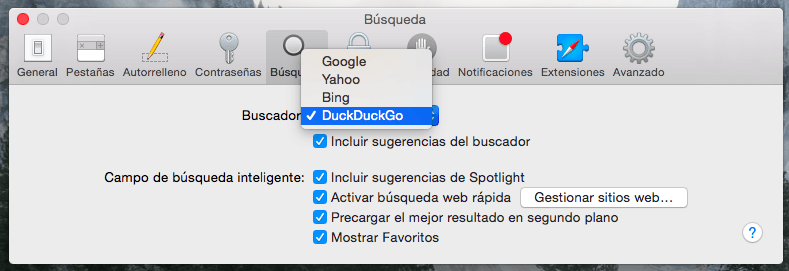
Visualitza totes les pestanyes obertes en Safari
Amb la drecera de teclat Maj + CMD +, podràs accedir a «cop de vista» a totes les pestanyes obertes en Safari, també les d'iCloud, tancar-les o reorganitzar.
Fes servir handoff per les apps que el suporten
Continuïtat y handoff et permeten continuar la feina iniciada en el teu iPhone per acabar-ho en el teu Mac (o a l'inrevés). Aprofita aquesta característica. Per exemple, si estàs escrivint un correu electrònic a Mail des Yosemite, apareixerà la icona de l'aplicació de correu a la part inferior de la pantalla de bloqueig de l'iPhone. A l'tocar s'obrirà Mail exactament en el lloc que estaves en el Mac (i viceversa). Al Mac, aquestes apps apareixeran a la part esquerra de l'Dock.
Pots activar / desactivar handoff a Preferències del sistema.
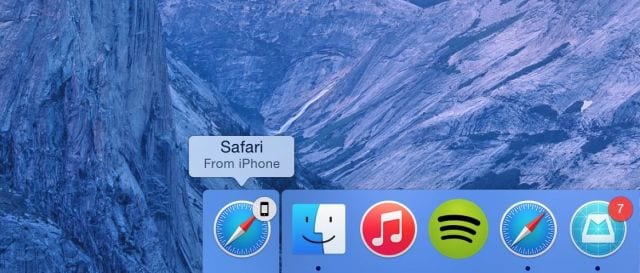
accés Hotspot
Compartir internet des del teu iPhone és possible des de fa anys però ara, de nou gràcies a Continuity entre iOS 8 i Yosemite és més fàcil que mai, sempre que et trobis connectat en els dos equips sota el mateix compte iCloud. El teu iPhone es mostrarà automàticament a la llista de xarxes Wi-Fi.
Aprèn més sobre Instant Hotspot i Continuity aquí.
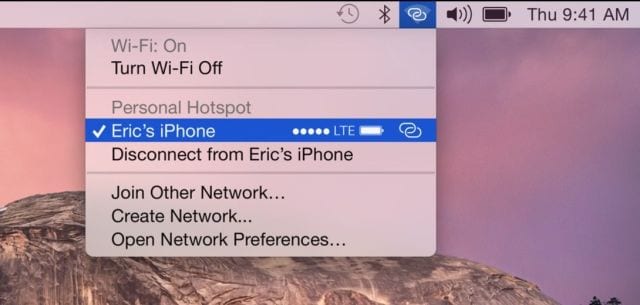
Respon trucades des del teu Mac
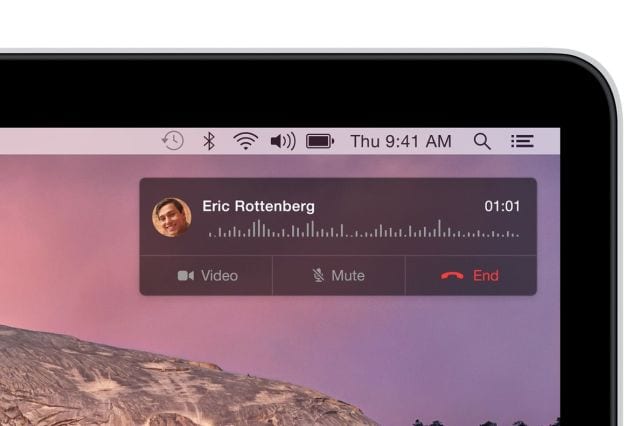
I respon SMS també des del teu Mac
Podràs iniciar una conversa al teu iPhone o iPad i continuar-la en el teu Mac però també «pots començar una conversa de SMS o iMessage en el Mac fent clic a qualsevol número de telèfon des de Safari, Contactes, Calendari o Spotlight.»
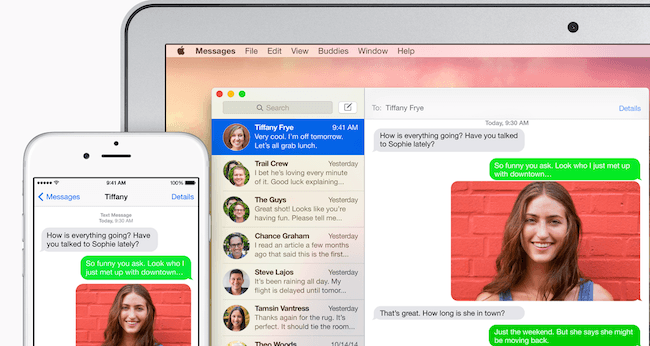
Grava la pantalla del teu iPhone o iPad
Ara QuickTime, a més de gravar la pantalla del teu Mac, també pot gravar la pantalla del seu iPhone o iPad quan es connecta a través del cable Lightning. Per a això tan sols cal prémer el menú desplegable de QuickTime costat de el botó de gravació i seleccionar el teu iDevice i el seu micro.
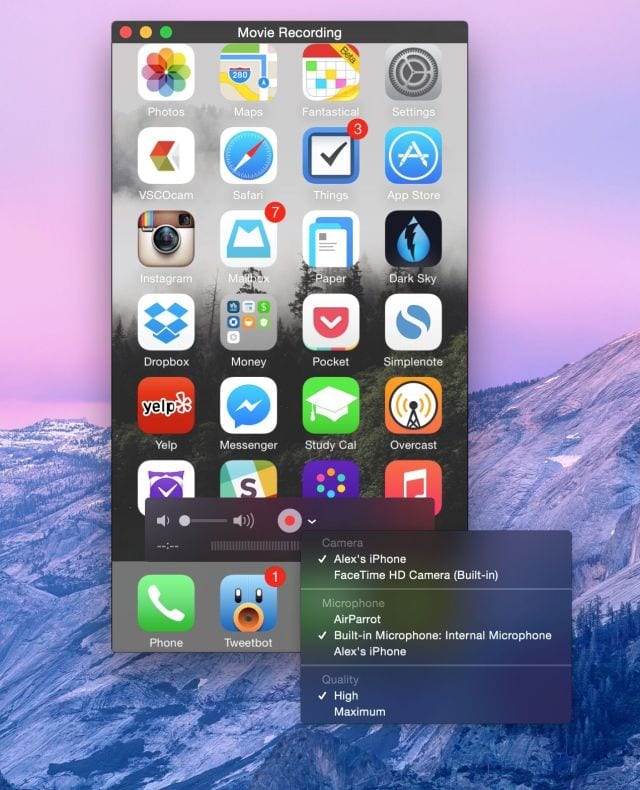
reduir transparència
Si no us agrada veure el fons del teu Mac després d'algunes apps, pots posar fi a la transparència des Preferències el sistema → Accessibilitat → Reduir transparència
FONT: Cult of Mac